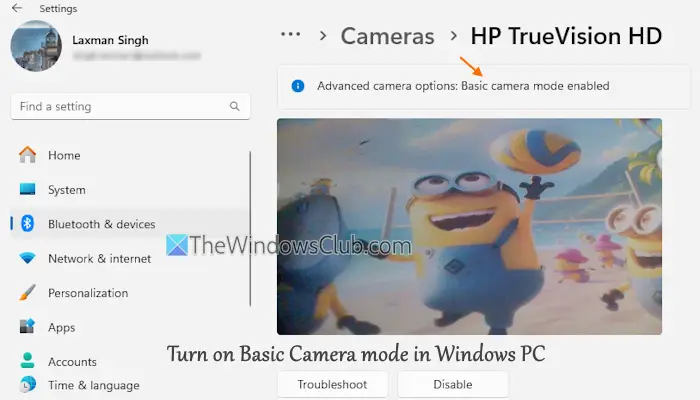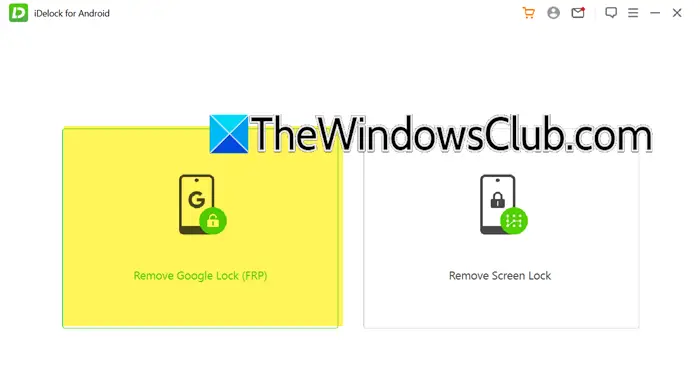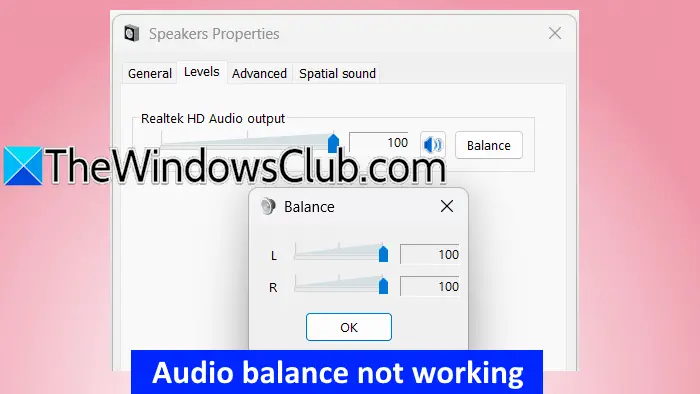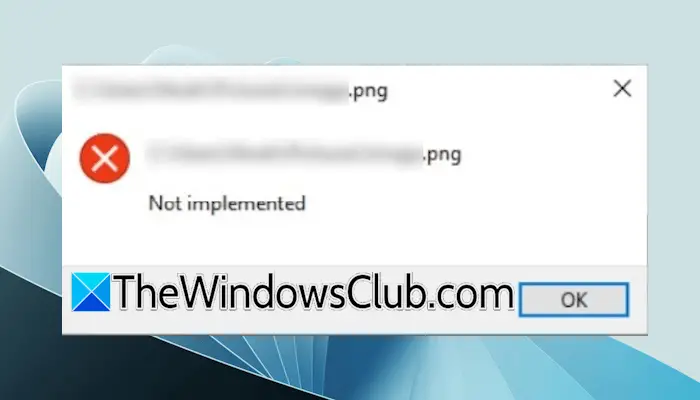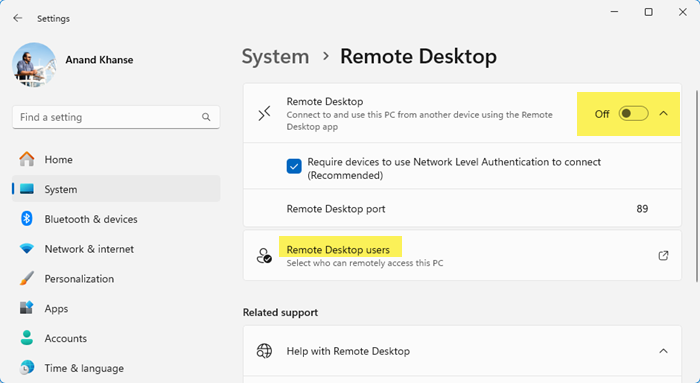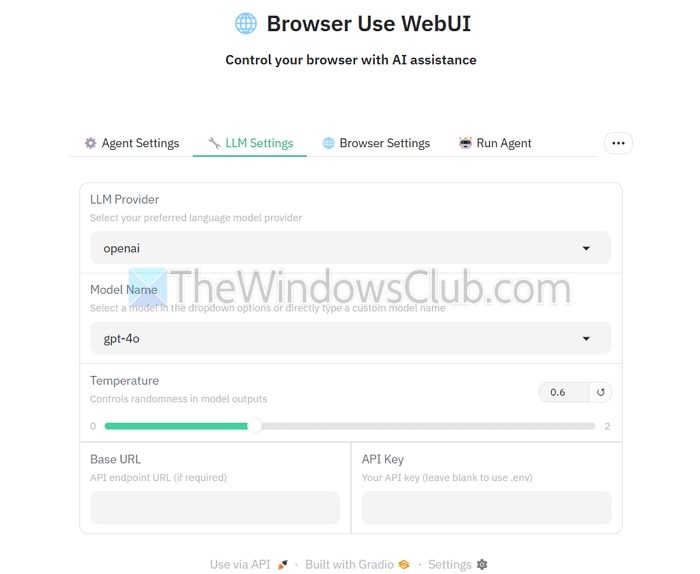細節? 任務管理器中的選項卡列出了大量在 PC 後台運行的進程。 在 Windows 11 中,這特定進程的名稱是?msedgewebview2.exe? 人們擔心會消耗過多不必要的 CPU 記憶體並影響 PC 的效能。 據報道,這個進程每次被啟動時都會堆積記憶體。 這種堆積的記憶常常是徒勞無功的,而且是混亂的根源。 在本文中,我們將討論如何停止 ?msedgewebview2.exe? 避免消耗大量 CPU 功率和記憶體。
MSEDGEWEBVIEW 代表 Microsoft Edge Web View,最常見的是,此問題與 MS Teams 應用程式或 Microsoft Widgets 相關。 我們這裡的解決方案將集中在停用它們,以查看此過程是否仍然為您帶來問題。 如果您完全擔心此進程是否為病毒,您可以在此處閱讀有關其詳細資訊的更多資訊。 在這裡,我們也討論瞭如果進程突然停止工作您可以做什麼。 以下是您可以嘗試實施的主要修復:
- 從工作管理員關閉 Microsoft Teams 和 MS Widget
- 禁止 Microsoft Teams 在啟動時啟動
- 透過 Windows 登錄機碼停用小元件
1]從工作管理員關閉Microsoft Teams和小工具
此問題的主要解決方案是停止 Teams 和 Widgets 的所有進程,您可以使用任務管理器來執行此操作。 這兩個應用程式都非常活躍地使用 MSEDGEWEBVIEW2.EXE,因此假設它們在這裡發揮作用並不是不可能的。 您需要執行以下操作:
- 右鍵單擊工作列上的 Windows 圖示開啟工作管理員
- 在「進程」標籤中找到 Windows Widgets 和 Microsoft Teams
- 右鍵單擊它們並選擇結束進程。
為這兩個應用程式複製它,您將觀察到 MSEDGEWEBVIEW2.EXE 從任務管理器的詳細資訊中消失。
2]禁止 Microsoft Teams 在啟動時啟動
每次啟動電腦時,Microsoft Teams 都會啟動,這反過來又會啟動正在討論的進程並導致記憶體消耗和洩漏。 解決這個問題的方法是這也是使用任務管理器完成的。
- 從選單中的 Windows 鍵開啟工作管理員
- 現在,點擊頂部的啟動選項卡
- 在這裡,您將看到指定在啟動時啟動的應用程式和進程的清單。 找到 Microsoft Teams,選擇它並點擊右下角的「停用」按鈕
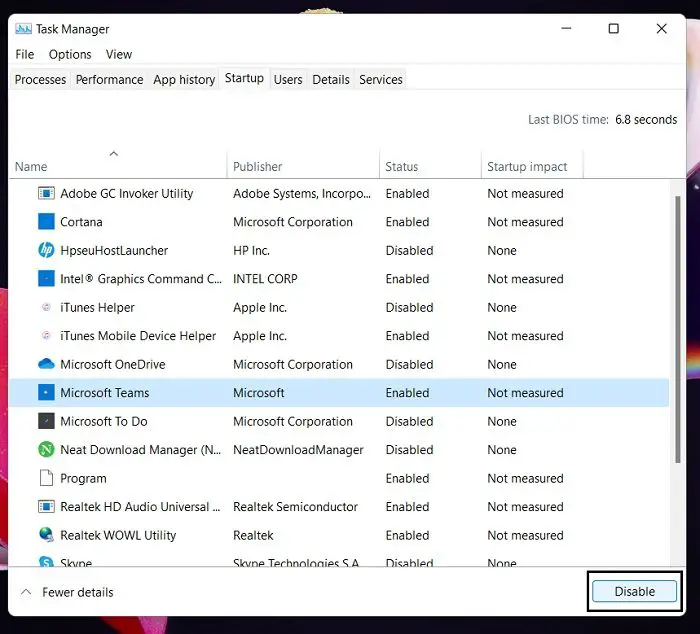
關閉任務管理器,中提琴! 這應該對你有用。
3]透過Windows註冊表停用小工具
由於該過程也與 Windows Widget 相關,因此我們處理它也很重要。 使用登錄編輯器,使用者可以非常輕鬆地停用 Windows Widget 在其 PC 上運行。
- 使用“Win”開啟“運行”命令框 +? 組合鍵,然後在空框中輸入“Regedit”
- 在位址框中輸入以下位置:
HKEY_CURRENT_USER\Software\Microsoft\Windows\CurrentVersion\Explorer\Advanced
- 從此處的 DWORD 條目清單中尋找 ?工作列達? 點擊它並選擇修改它
- 現在,將其位元值從 1 變更為0並儲存此更改
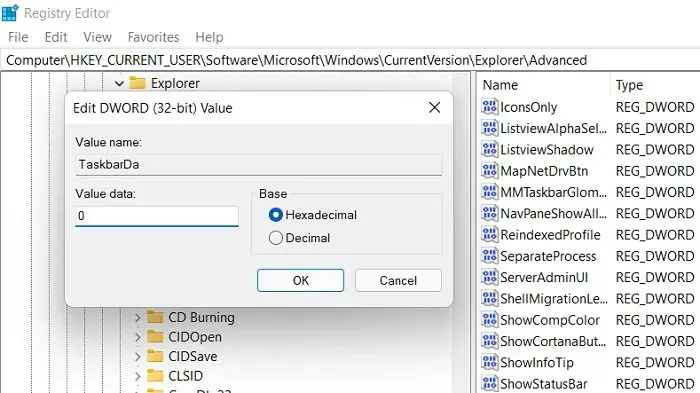
重新啟動您的電腦以使此變更生效。
有關的: 使固定。
什麼是 Microsoft Edge WebView2 執行階段?
Microsoft Edge WebView2 是 Microsoft 於 2021 年初開始在其裝置中發布的執行時間安裝。
WebView2 實用程式還旨在使 Outlook 功能在應用程式的所有可存取平台上通用,並且全部內建於您的電腦中。 理想情況下,由於它是官方運行時,因此不會幹擾任何應用程式或進程,但在像上面討論的情況下,您可以非常輕鬆地對待它。
我們可以解除安裝 Microsoft Edge WebView2 執行階段嗎?
電腦需要 WebView2 運行時才能安裝 WebView2 應用程式。 該實用程式旨在跨所有裝置平台提供統一的 MS Office 功能。 用戶普遍存在的疑問? 他們的想法是是否可以卸載 WebView2 執行時間服務,答案是肯定的。 如果該元件已安全安裝在您的系統上,您可以擺脫 WebView2 運行時。
如果上述三種解決方案都不起作用,卸載 WebView2 也可能是解決 CPU 和記憶體問題的最後手段。 由於您無法透過控制面板或Windows 設定的傳統方法卸載此應用程序,因此您必須依賴第三方卸載程序,例如Revo Uninstaller、Iobit Uninstaller 等。任何問題? 將來。